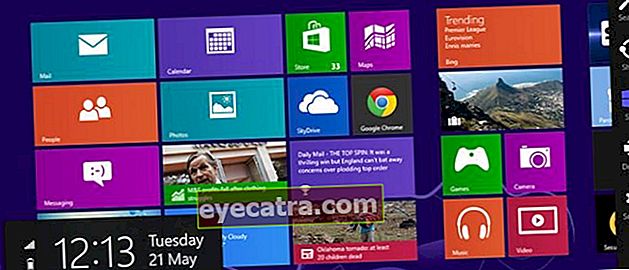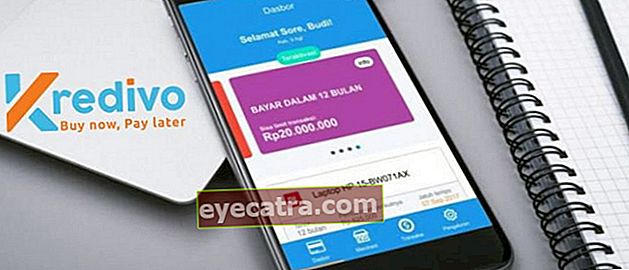a vaku egyszerű formázása a cmd-n keresztül
A Windows Intézőn kívül a flash formátum lehet CMD vagy Vezérlőpult is. Szeretné tudni, hogyan? Nézze meg ezt az ApkVenue értékelést!
Alapvetően, ha a vaku teljes tartalmát törölni vagy formázni akarja, a legtöbb ember általában végigcsinálja Windows Intéző.
Valójában ez a módszer a leginkább ajánlott, mert ez a módszer a hétköznapi felhasználók számára is könnyen érthető. De tudod? Valójában más módon is formázhatjuk a vakut. Mint például a CMD-n keresztül.
Szeretné tudni, hogyan formázhatja a vakut CMD-n keresztül. Itt az ApkVenue adja meg a teljes lépéseket, nézzük meg!
- 15 USB formátumú, egyedi formájú és érdekes
- A sérült vagy sérült villanáslemez javításának 3 módja Garantáltan hatékony!
- Menő vagy őrült? Ez az ember véletlenül flashdiskot ültetett az ujjába
A Flashdisk formázása
Korlátozott tárhely a flash meghajtón nem képes sok fájlt egyszerre tárolni. Ezenkívül a fájlok legfeljebb gigabájt méretűek.
Ennek leküzdésére az emberek általában törölnek néhány fájlt a flash-ről, amelyek szerintük kevésbé fontosak. Ezen felül formázhatja úgy is, hogy elegendő helyet biztosítson az új fájlok tárolásához.
Könnyű módok a FlashDisk formázására a CMD segítségével
Először is csatlakoztassa a formázni kívánt vakut számítógéphez vagy laptophoz.
Ezután nyissa meg Parancssor rendszergazdaként. Ne feledje, hogy a CMD futtatása elengedhetetlen mint rendszergazda mert ha nem, akkor a módszer kudarcot vall. Ezután kattintson a jobb gombbal a Start logóra, válassza ki Parancssor (rendszergazda).

Miután megnyílt a CMD ablak, írja be diskpart, majd nyomja meg az Enter billentyűt az Ultility eléréséhez.
Ezután írja be listalemez, majd az Enter billentyűt az aktív lemez megjelenítéséhez. Fontos figyelni a formázni kívánt lemezszámra, mert ha rosszul választja a lemezt, előfordulhat, hogy a laptop merevlemezét formázza. Az egyszerűség kedvéért figyeljen a méretre. A CMD-n feltüntetett méretnek meg kell egyeznie a flash lemez kapacitásával.
Ha már tudja, írja be a parancsot válassza az 1. lemezt. Számok 1 az a Flash-szám, amelyet az ApkVenue meg akar formázni.

Írja be a parancsot tiszta az adatok tartalmának törlése a vaku segítségével.
Itt gépelje újra listalemez, majd az Enter billentyűt az aktív lemezek listájának megjelenítéséhez. Ez annak biztosítására szolgál, hogy helyesen válassza ki a formázandó lemezt.
Ha bal oldalon van egy *, ez azt jelenti, hogy a lemezt kiválasztotta és formázásra kész. Ha nincs * jel, akkor újra be kell írnia a parancsot az 5. pontba.
Ekkor a vaku adatait törölték, de a lépéseket még nem hajtották végre. típus hozzon létre elsődleges partíciót és nyomja meg az Enter billentyűt.
Ezután írja be a parancsot válassza az 1. partíciót. Az 1. szám a flashdisk listája.
Ezután írja be aktív, majd az Enter billentyűt a partíció aktiválásához.

A következő lépés az formálás formátummal NTFS és adjon nevet a villanásnak. Ehhez írja be a formátumot FS = NTFS label = Gyors egér futtatása. Megváltoztathatja az írást Utcai Patkány a vakuhoz kívánt név szerint.
Végül írja be a parancsot betű hozzárendelése = B adni sofőrlevél vakuval. A B betűt megváltoztathatja a kívánt betűvel.

- Ha igen, gépelhet kijárat kilépéshez az Ultility Diskpartból, vagy bezárhatja a CMD ablakot is.

Ha elérte ezt a fázist, akkor a flash lemezt sikeresen formázta. Talán úgy gondolja, hogy a flash formázása kevésbé bonyolult, mint a Windows Intéző használata, de ha gyakran csinálta, akkor biztosan könnyű lesz.
Még egy fontos dolog, nevezetesen a flash formázásának a CMD-n keresztüli ismerete nagyon hasznos lehet. Különösen megtenni hibaelhárítás amikor probléma van a flashdisk-del.
Például a vaku esetén Írásvédett, ahol a megoldás elvégezhető a Diskpart segítségével, ami természetesen a Parancssoron keresztül történik.
Ez az hogyan formázza a vakut a CMD vagy a Vezérlőpult segítségével. Mit gondolsz? Van más módja? Kérem Ossza meg az alábbi megjegyzések oszlopban.